
Adobe Premiere是Adobe家族的一款剪辑软件,它给我的感觉就是入门快、功能强大,无论是对于新手还是专业人士,pr在大部分情况下都是很友好的。
今天我们就来快速入门一下,Pr这款视频剪辑软件
新建项目
左上角:文件-新建-项目(P)
选择好「名称」和「位置(存储路径)」后点确定了就可以,其它内容目前可以不用管它。
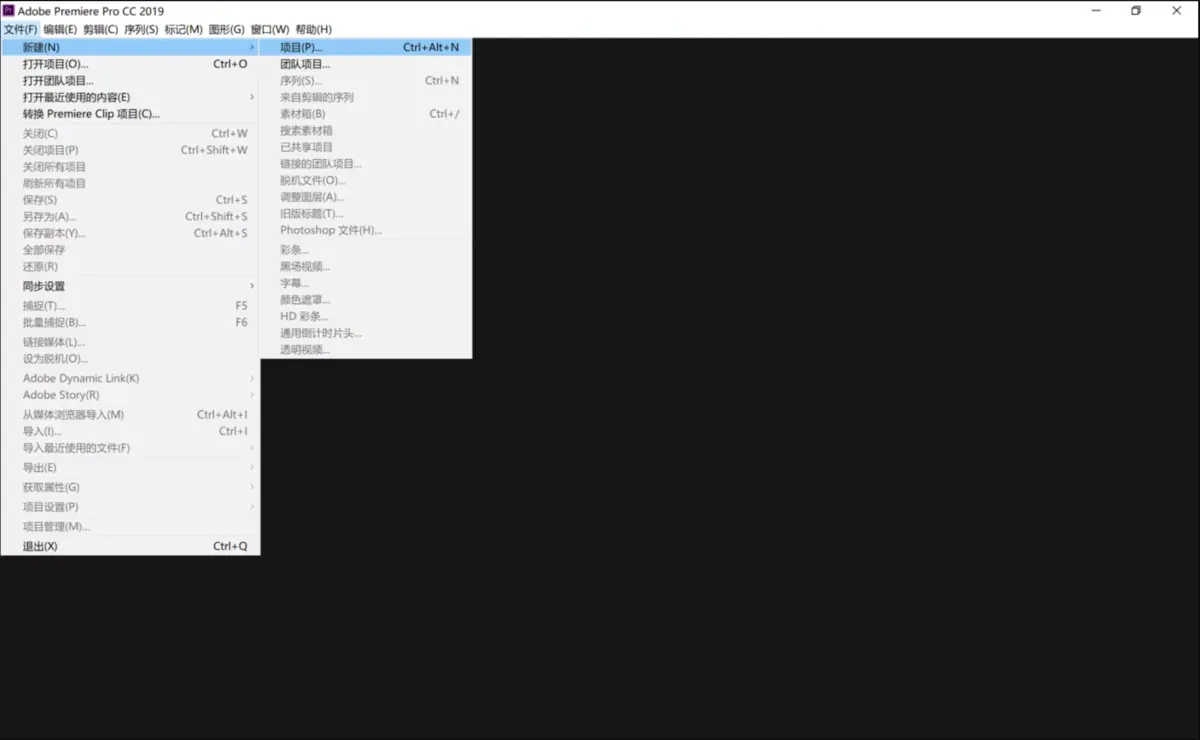
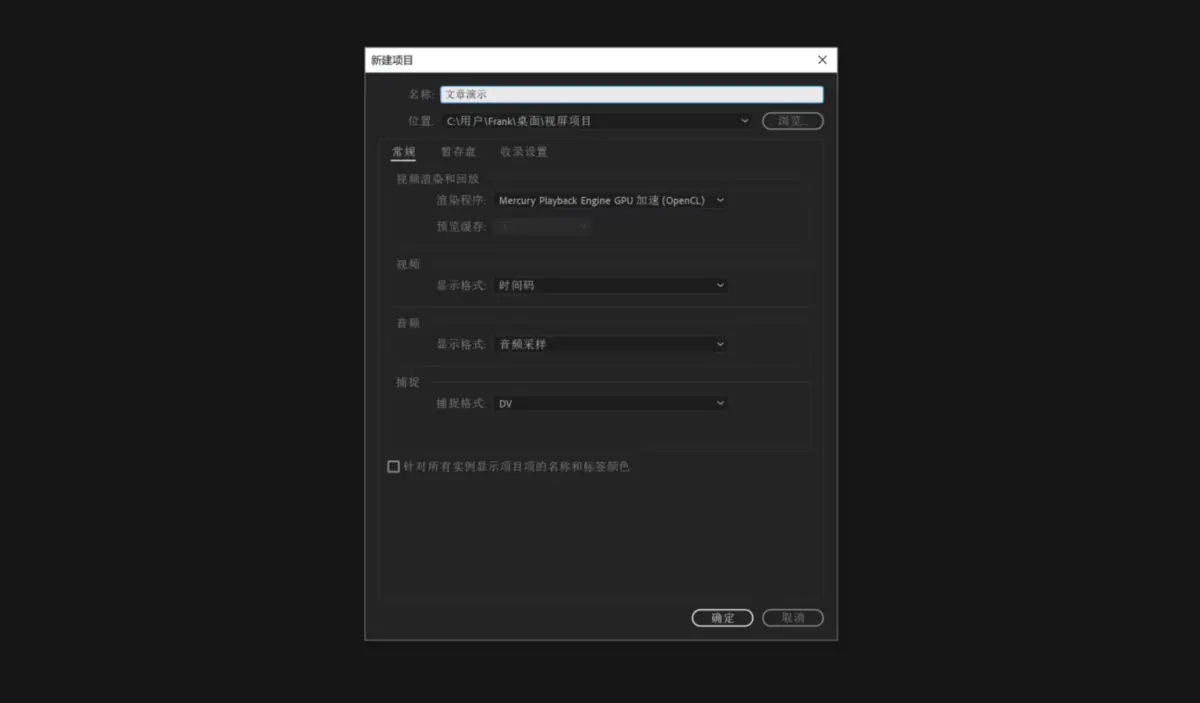
初识Pr
我们打开Pr以后会发现有四个窗口,我下面简单概括了一下:
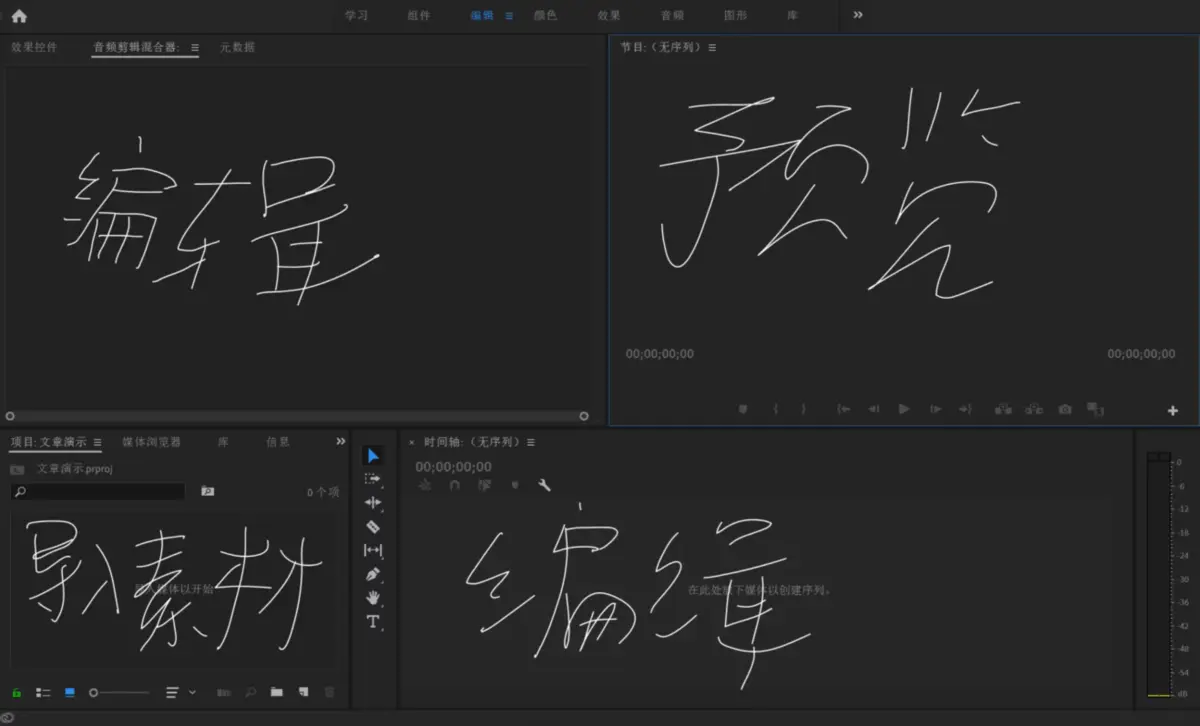
导入素材
我们在Pr当中有两种导入素材的方法:
1.直接拖动文件导入
2.右键-导入
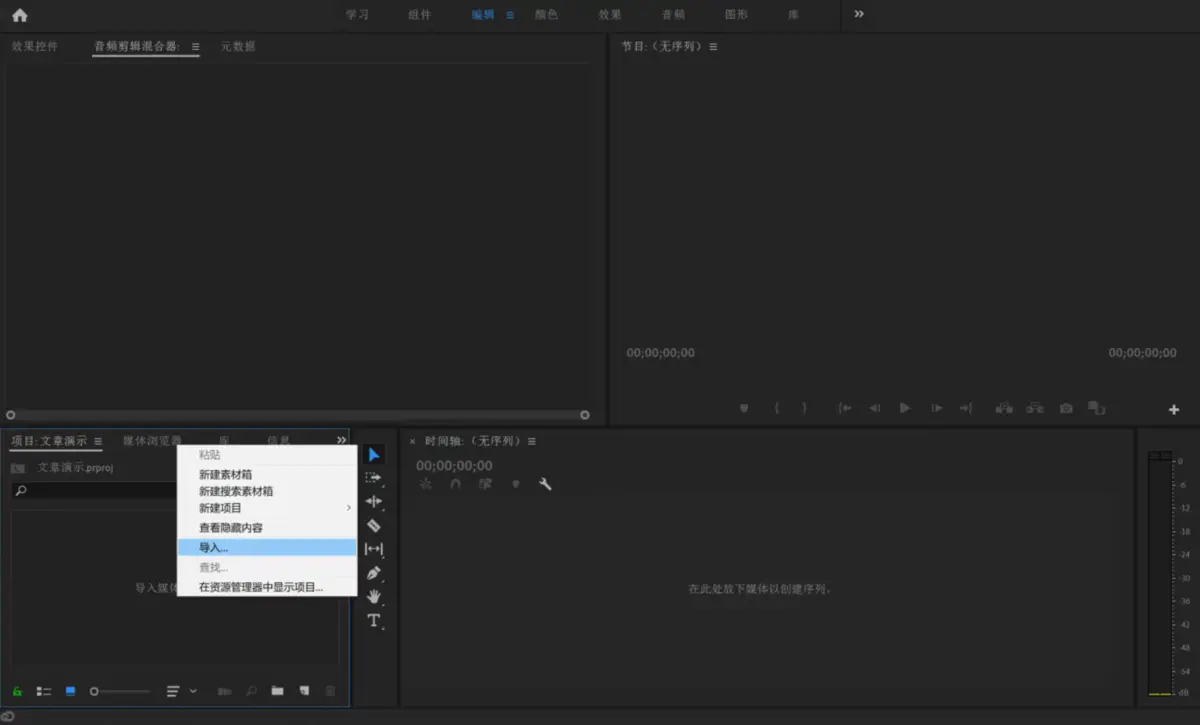
我们可以新建一个素材箱来存储我们导入的内容(图片右下方)
Ps:不新建也是可以的
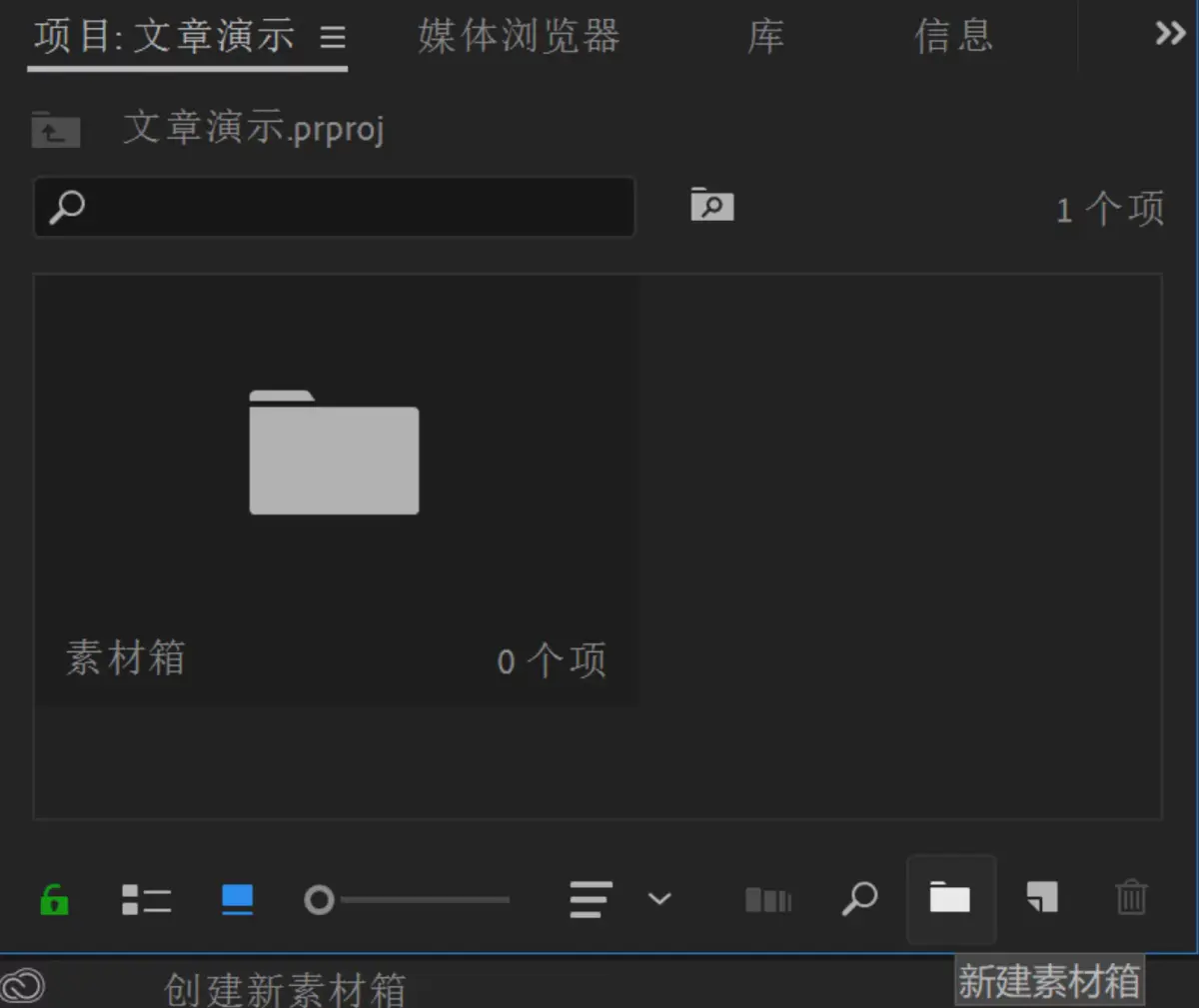
视频的删减
导入完素材之后我们将素材拖到右边,便能对视频素材进行编辑了(点击播放按钮可预览)。接下来我们讲一下视频内容的删减。
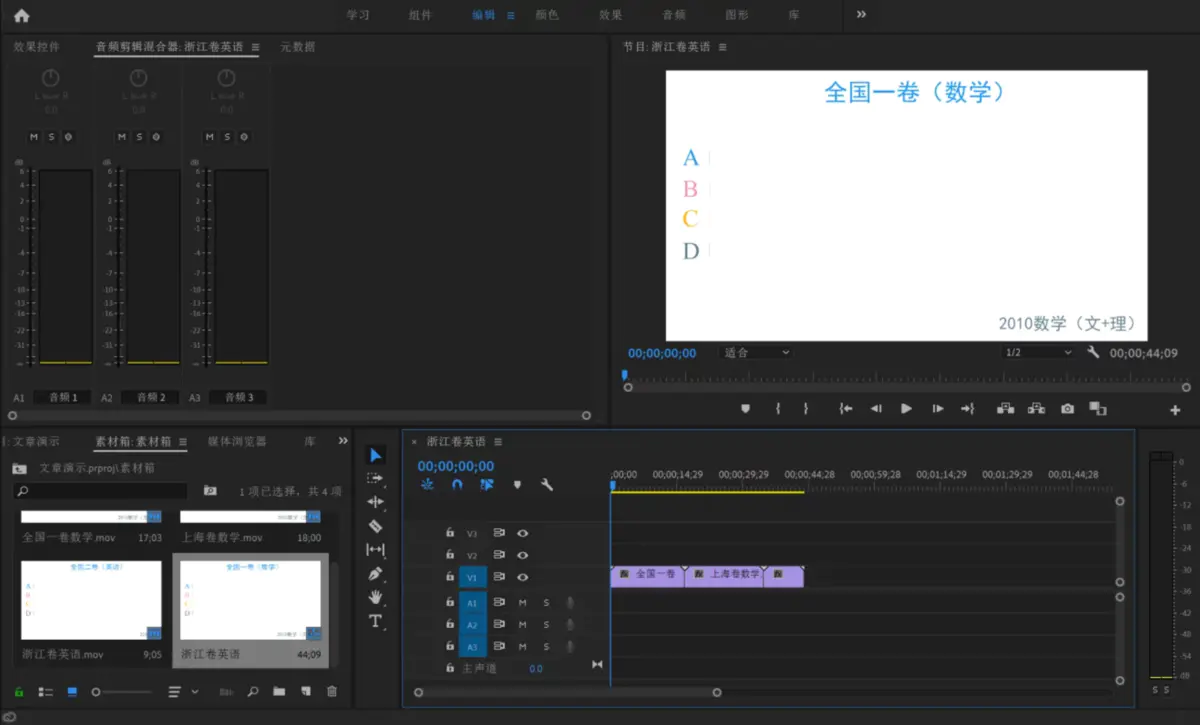
比如说:我们觉得某一段内容不好,想把它删掉,那么该怎么办呢?在Pr中我们有两种方法:
1.选择左侧工具栏的刻刀工具,在想要删去内容的两头进行点击,然后即可将商品分割成三段,可从中选择自己不想要的内容(如:图4-2)
2.直接从末尾拖动即可(只能对开头或末尾内容进行删减,如:图4-3)
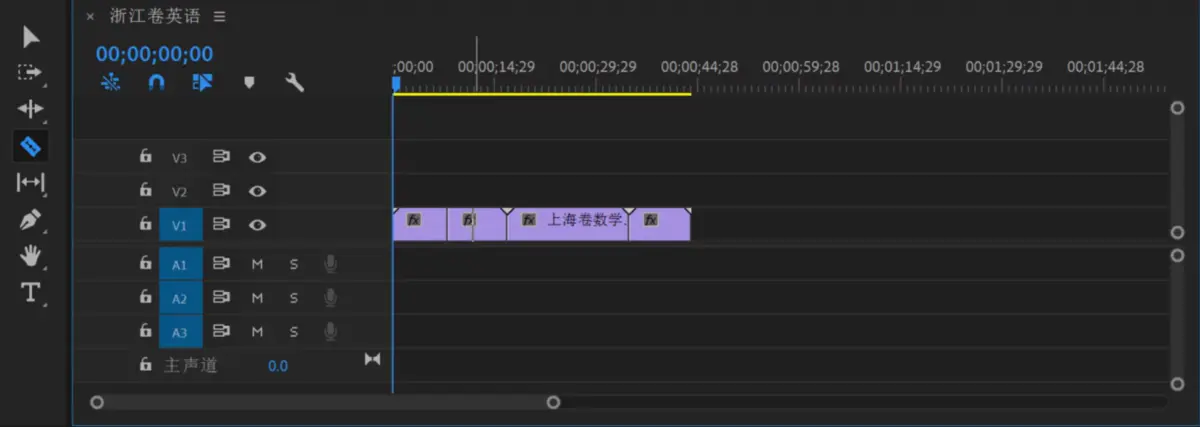
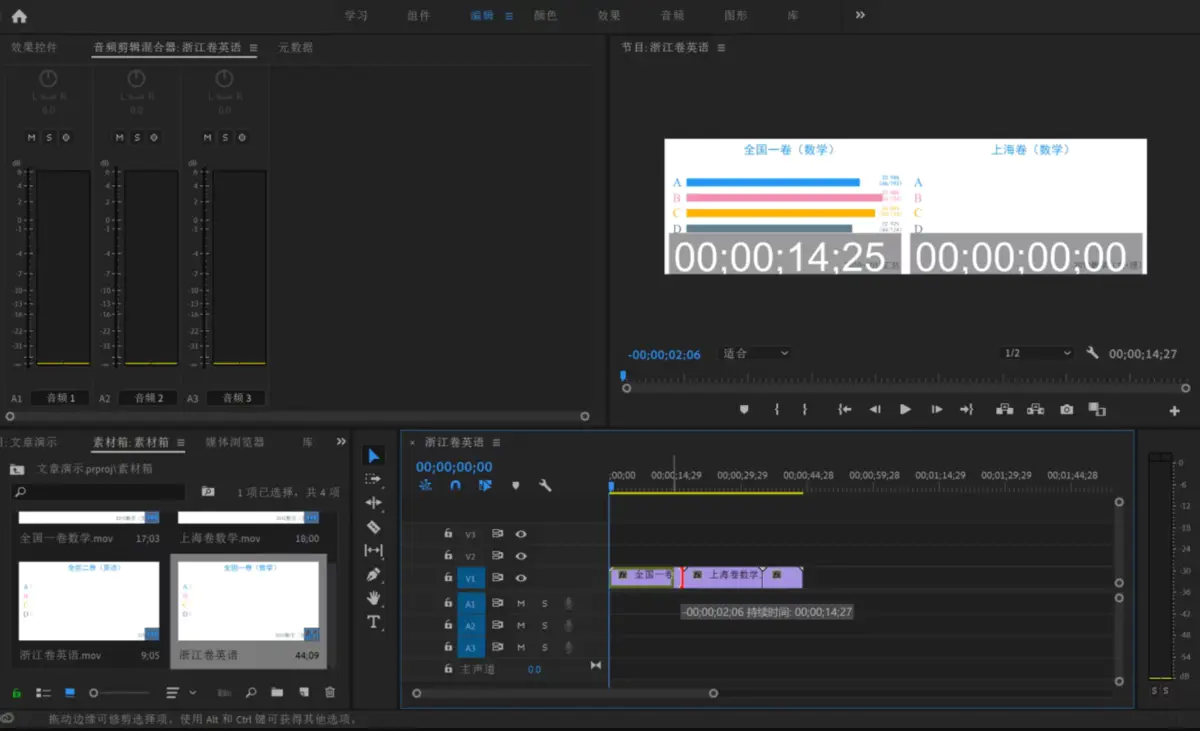
视频的倍速播放
视频的倍速播放在Pr中很容易就能实现了:右键-速度/持续时间。选择速度(百分比,如200%就是两倍速)Ps:点击「倒放速度」就能倒放了。
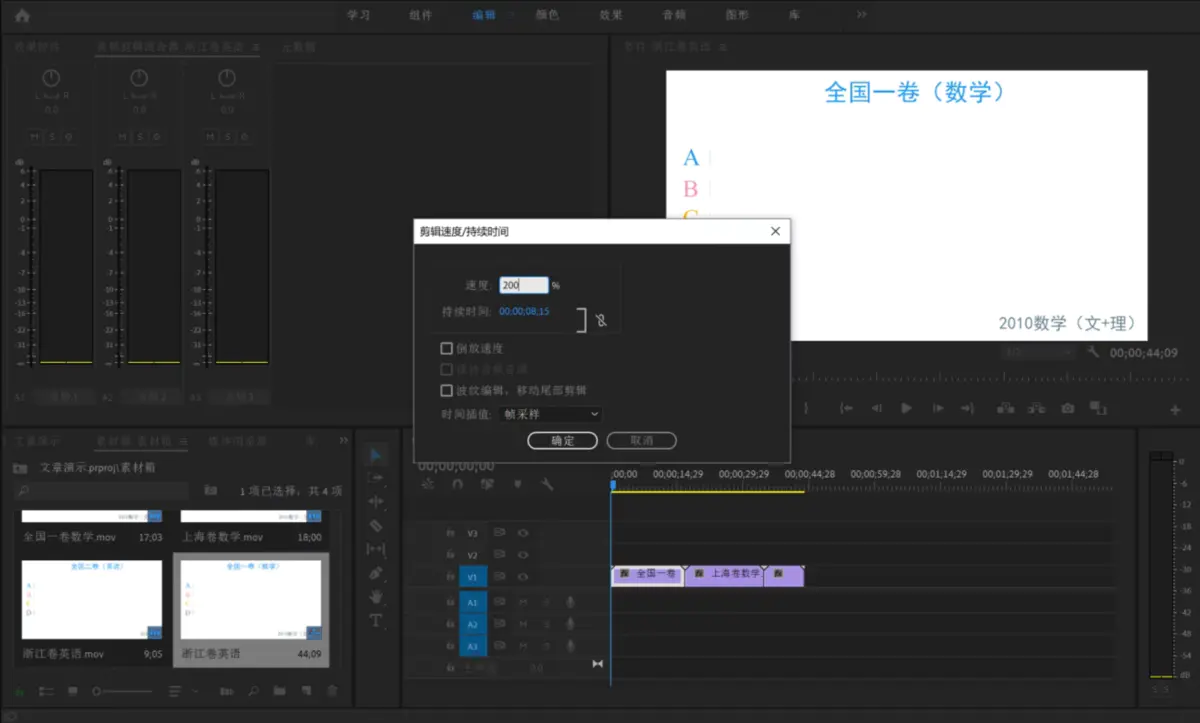
音乐淡出效果
添加音乐的方法和添加视频的方法一样,导入以后拖动到右边就可以了。删减运用上述方法也是可以完成的。那么接下来我们讲一下音乐淡出的效果:
添加完音频后,拉开轨道,点击左下的小按钮,选择:轨道关键帧-音量。
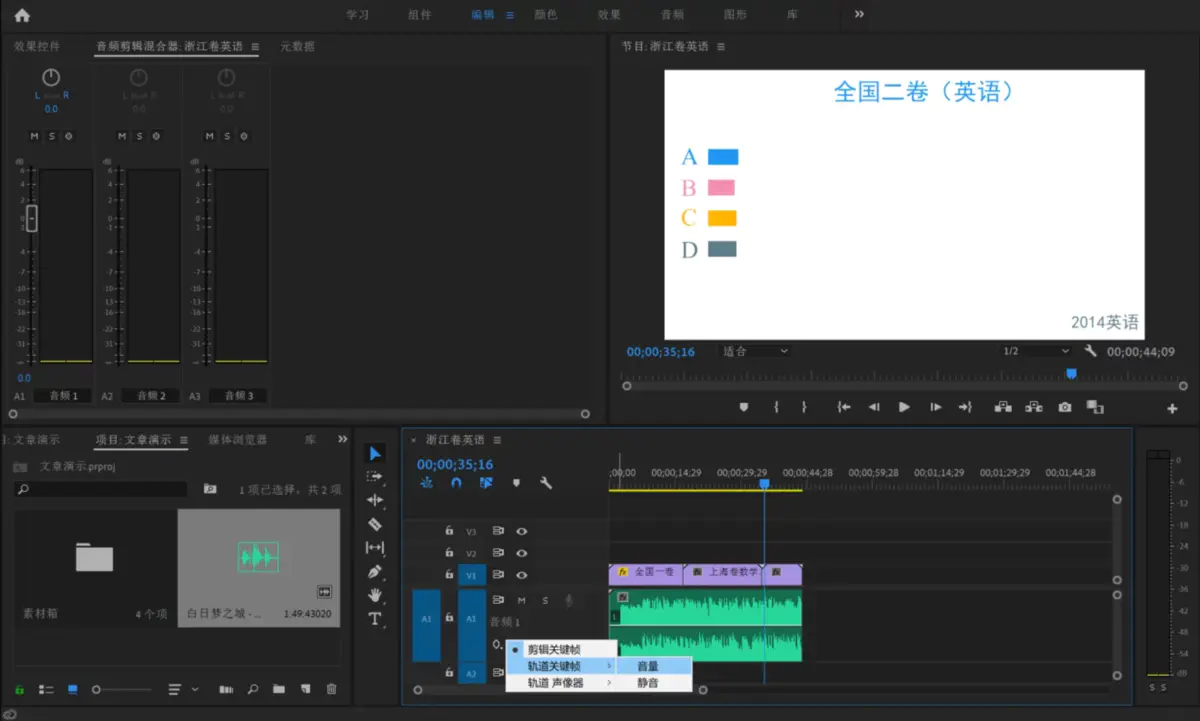
选择:添加-移除关键帧按钮,在想要淡入、淡出的地方添加关键帧,即可对音量进行修改,完成淡入、淡出的效果。
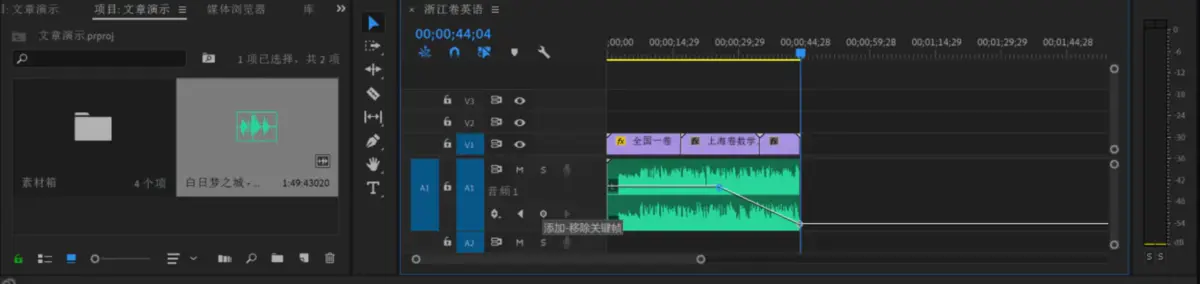
Tips:如果你是第一次使用Pr并且佩戴耳机的话,要到Pr的「编辑」-「首选项」-「音频硬件」里的「默认输出」修改输出设备为:耳机。
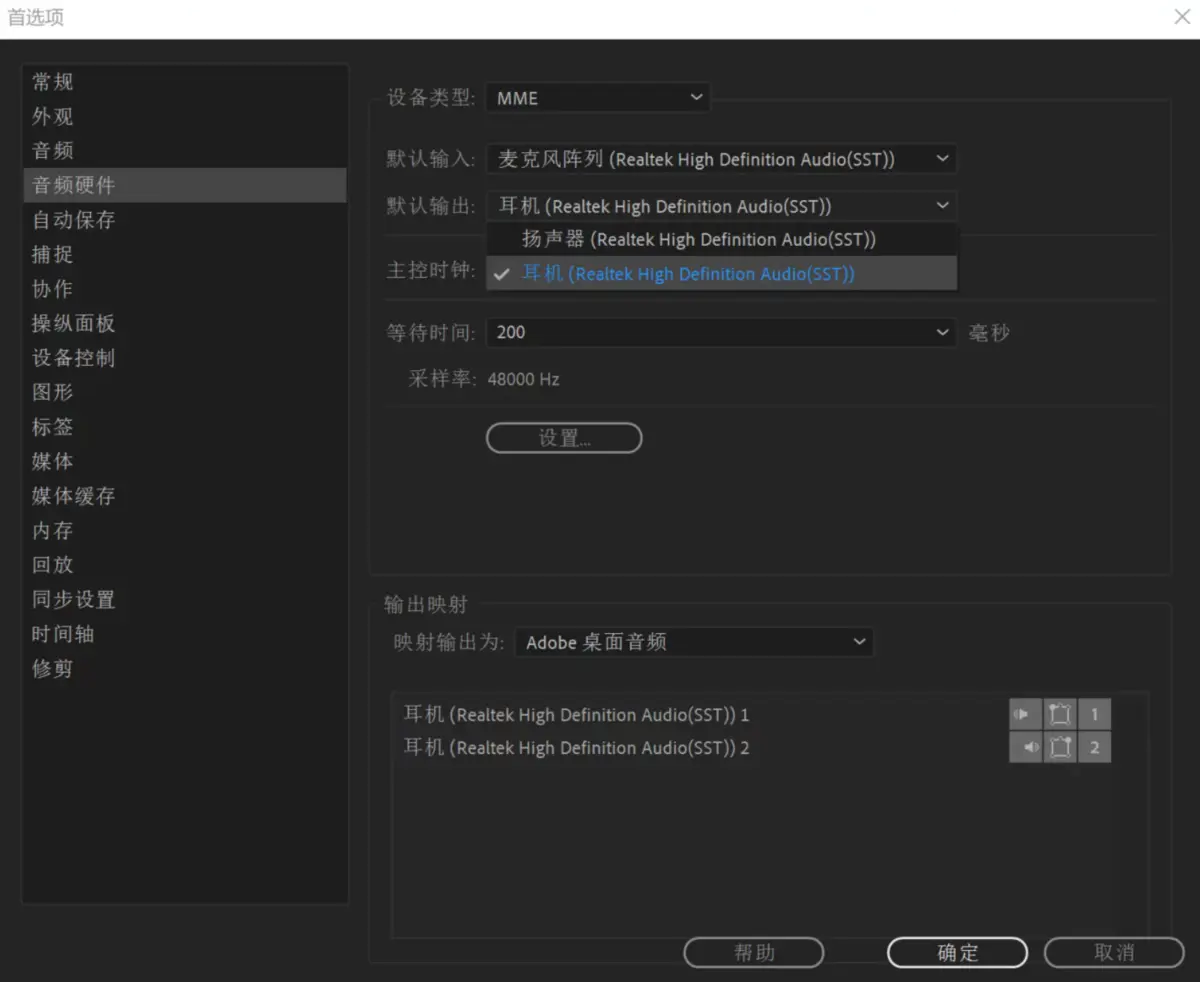
文件的导出
右上角「文件」-「导出」-「媒体」,格式推荐选择H.264,然后右下角确定即可导出。
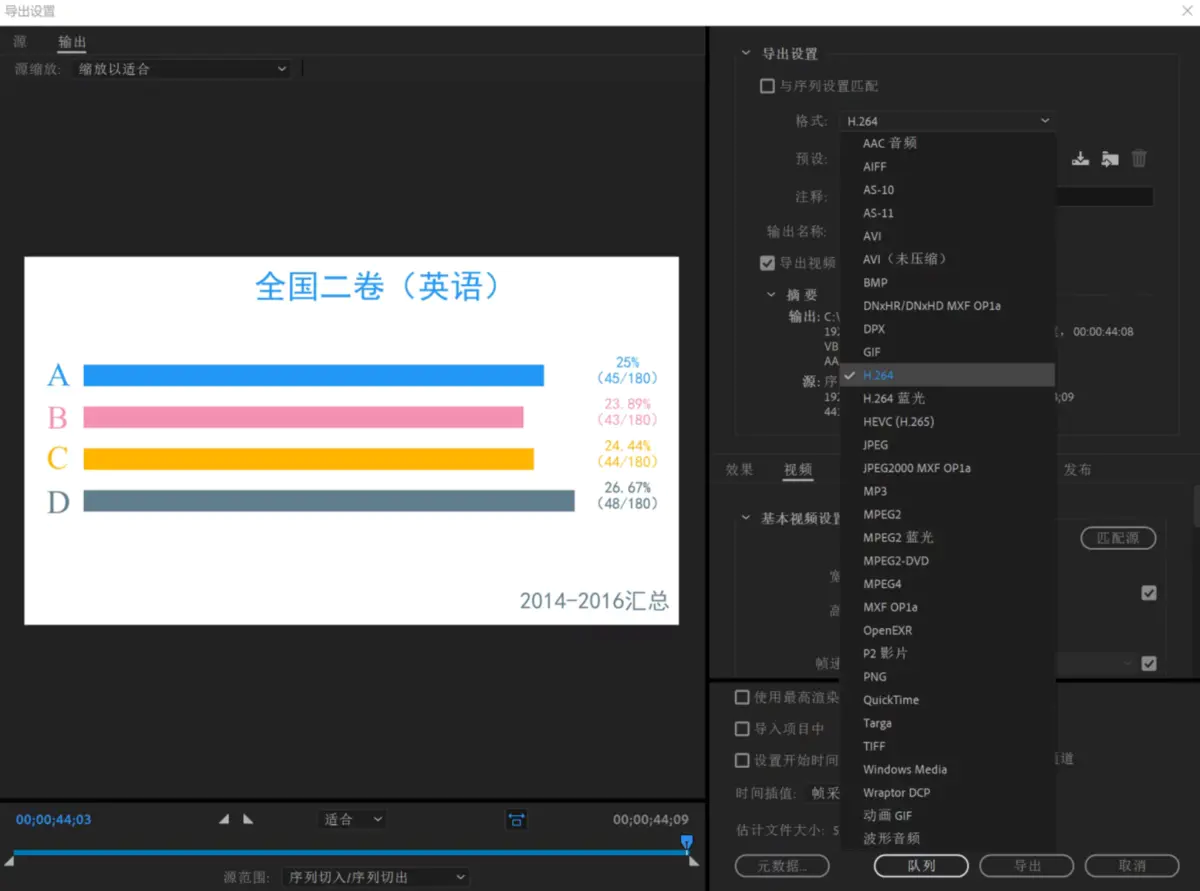
相关推荐:《premiere教程》
以上是Premiere如何快速入门?的详细内容。更多信息请关注PHP中文网其他相关文章!
 首映是为了什么?Apr 10, 2025 am 09:39 AM
首映是为了什么?Apr 10, 2025 am 09:39 AMAdobepremiereisesusedforVideIting和CantransformrawfootageIntocinocatimaticMasterPieces.1)importAndAndArnAngeClipsInatimelinetocraftArtivative.2)效果,效果,效果,效果和授权andcolorgradingtoenhancethestory,起点wwithitharoughcut.3)
 premiere一词是什么意思?Apr 09, 2025 am 12:17 AM
premiere一词是什么意思?Apr 09, 2025 am 12:17 AM"Premiere"指的是一部作品的首次公开展示,是一种文化现象和艺术盛宴。1.选择地点,2.邀请嘉宾,3.媒体宣传,4.红毯环节,5.放映和庆祝,这些步骤是组织一场成功首映的关键。
 首映会做什么?Apr 08, 2025 am 12:07 AM
首映会做什么?Apr 08, 2025 am 12:07 AM列表推导式是Python中用于创建新列表的简洁语法。1)它通过表达式和可迭代对象生成列表,代码简洁且高效。2)工作原理包括迭代、表达式和可选的过滤步骤。3)基本用法简单直观,而高级用法可处理复杂逻辑。4)常见错误包括语法和逻辑错误,可通过分步调试和打印中间结果解决。5)性能优化建议使用生成器表达式,避免过度复杂,并注重代码可读性。
 这是什么首映?Apr 07, 2025 am 12:07 AM
这是什么首映?Apr 07, 2025 am 12:07 AM列表推导式是Python中一种简洁高效的语法,用于创建新列表。1)它通过单行代码替代传统的for循环和append方法,提升代码简洁性和可读性。2)列表推导式的工作原理类似简化的for循环,利用生成器表达式逐步生成元素,提高内存效率。3)基本用法如创建偶数列表,高级用法如扁平化嵌套列表。4)使用时需注意避免逻辑和性能问题,并在适当情况下使用以保持代码可读性和可维护性。
 首映和首映有什么区别?Apr 06, 2025 am 12:08 AM
首映和首映有什么区别?Apr 06, 2025 am 12:08 AMAdobePremierePro适合专业用户,而PremiereElements适合初学者和家庭用户。1)PremierePro提供全面的功能和复杂的编辑工具,适合专业项目。2)PremiereElements简化了编辑过程,提供了自动化功能和预设模板,适合非专业用户。3)PremierePro的用户界面对专业用户友好,但学习曲线陡峭;PremiereElements的界面直观,学习曲线平缓。
 我首先是什么意思?Apr 05, 2025 am 12:06 AM
我首先是什么意思?Apr 05, 2025 am 12:06 AM"Ipremiere"不是标准编程术语,可能源于对import语句的误解。正确使用import语句包括:1.基本语法:importmodule_name,可用as指定别名。2.语义:加载模块并添加到命名空间。3.避免通配符导入,按需导入,使用别名以优化代码。
 首映意味着现场吗?Apr 04, 2025 am 12:07 AM
首映意味着现场吗?Apr 04, 2025 am 12:07 AM"Premiere"和"live"在视频制作中的含义不同:"premiere"指首次发布或首映,而"live"指实时直播。1."Premiere"是预先录制内容的首次展示。2.在AdobePremierePro中设置首映涉及剪辑、编辑和渲染,然后安排首映时间。3.使用Python脚本可以调度视频首映。4.关键步骤包括导出设置、时间同步和预览测试。5.挑战包括性能问题、时间管理和平台兼容性。
 首映会花钱吗?Apr 03, 2025 am 12:10 AM
首映会花钱吗?Apr 03, 2025 am 12:10 AM是的,AdobePremierePro需要付费。它是专业视频编辑软件,需订阅使用:1.订阅费用约每月20.99美元,年度计划有折扣。2.降低成本的方法包括学生优惠、试用期、二手授权和寻找替代品。3.订阅模式提供最新功能,但费用会累积。


热AI工具

Undresser.AI Undress
人工智能驱动的应用程序,用于创建逼真的裸体照片

AI Clothes Remover
用于从照片中去除衣服的在线人工智能工具。

Undress AI Tool
免费脱衣服图片

Clothoff.io
AI脱衣机

AI Hentai Generator
免费生成ai无尽的。

热门文章

热工具

MinGW - 适用于 Windows 的极简 GNU
这个项目正在迁移到osdn.net/projects/mingw的过程中,你可以继续在那里关注我们。MinGW:GNU编译器集合(GCC)的本地Windows移植版本,可自由分发的导入库和用于构建本地Windows应用程序的头文件;包括对MSVC运行时的扩展,以支持C99功能。MinGW的所有软件都可以在64位Windows平台上运行。

DVWA
Damn Vulnerable Web App (DVWA) 是一个PHP/MySQL的Web应用程序,非常容易受到攻击。它的主要目标是成为安全专业人员在合法环境中测试自己的技能和工具的辅助工具,帮助Web开发人员更好地理解保护Web应用程序的过程,并帮助教师/学生在课堂环境中教授/学习Web应用程序安全。DVWA的目标是通过简单直接的界面练习一些最常见的Web漏洞,难度各不相同。请注意,该软件中

EditPlus 中文破解版
体积小,语法高亮,不支持代码提示功能

SublimeText3 Linux新版
SublimeText3 Linux最新版

SublimeText3汉化版
中文版,非常好用





